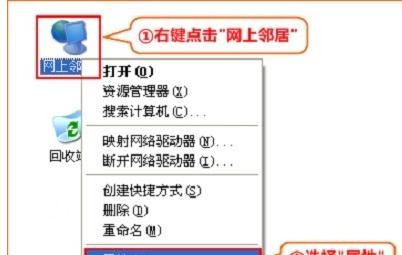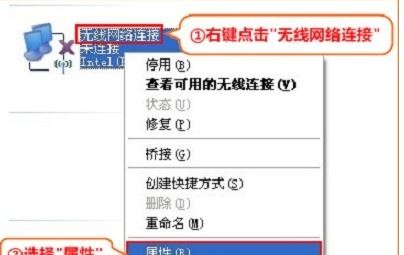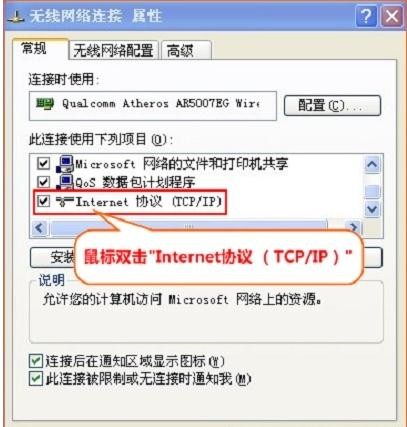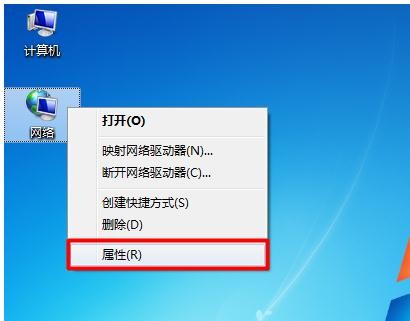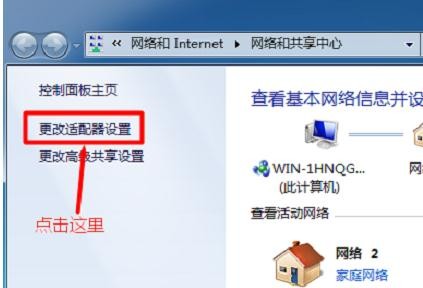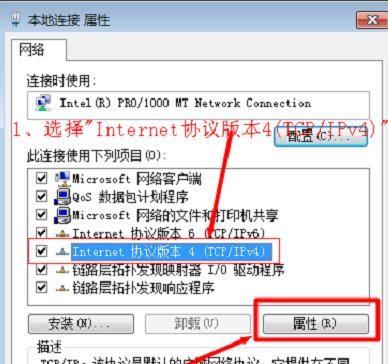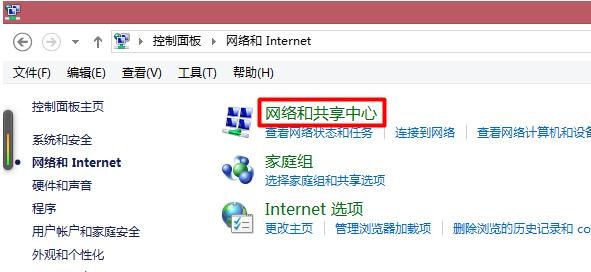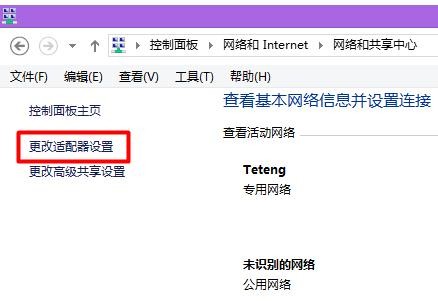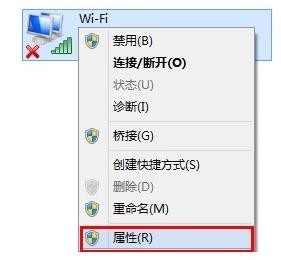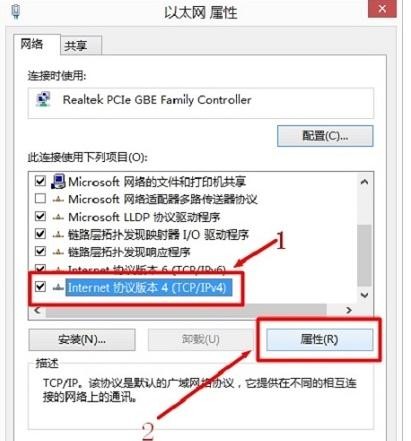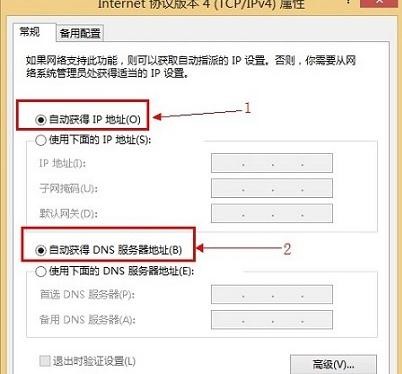笔记本无线自动配置服务器,笔记本无线网络连接IP地址怎么设置 |
您所在的位置:网站首页 › 电脑无线如何设置自动连接 › 笔记本无线自动配置服务器,笔记本无线网络连接IP地址怎么设置 |
笔记本无线自动配置服务器,笔记本无线网络连接IP地址怎么设置
|
笔记本电脑中要把无线网络连接中的IP地址,配置为自动获取IP地址,由于在XP、Win7、Win8系统中,设置方法有所不同,所以下面学习啦小编将分别介绍XP、Win7、Win8笔记本中,把无线网络连接中的IP地址,配置为自动获得的设置方法。 笔记本无线网络连接IP地址设置方法 一、XP无线网络连接IP地址设置 1、电脑桌面上找到“网上邻居”图标,右键点击并选择:属性。如下图所示:
XP系统 网上邻居 属性 2、找到“无线网络连接”的图标,右键点击并选择:属性。如下图所示:
XP 无线网络连接 属性 3、选择“Internet 协议(TCP/IP)”,点击:属性。如下图所示:
选择“Internet 协议(TCP/IP)” 4、选择“自动获得IP地址”、“自动获得DNS服务器地址”,点击“确定”。如下图所示:
XP无线网络连接IP地址设置为自动获得 二、Win7无线网络连接IP地址设置 1、右击“网络”选择”属性”.
Win7 网络 属性 2、点击“更改适配器设置”
Win7-点击“更改适配器设置” 3、右击“无线网络连接”选择“属性”
Win7-右击“无线网络连接”选择“属性” 4、选择“Internet协议版本4(TCP/IPv4)”,并点击“属性”。
win7-选择“Internet协议版本4(TCP/IPv4)”,并点击“属性” 5、勾选“自动获得IP地址”和“自动获得DNS服务器地址”选项——>点击“确定”。
win7-勾选“自动获得IP地址”和“自动获得DNS服务器地址” 三、Win8无线网络连接IP地址设置 1、鼠标滑动栋桌面右下角,会出现如下图所示的界面,然后点击“设置”选项
打开Win8的设置选项 2、在设置界面,点击“控制面板”选项
打开Win8的控制面板 3、选择“网络和Internet”选项
打开Win8中的 网络和Internet 选项 4、点击“网络和共享中心”
Win8-点击“网络和共享中心” 5、点击“更改适配器设置”
Win8-点击“更改适配器设置” 6、右击“Wi-Fi”选择“属性”
Win8-右击“Wi-Fi”选择“属性” 7、选择“Internet协议版本4(TCP/IPv4)”点击“属性”(或者双击“Internet协议版本4(TCP/IPv4)”)。
win8-选择“Internet协议版本4(TCP/IPv4)” 8、勾选“自动获得IP地址”和“自动获得DNS服务器地址”选项——>点击“确定”。
win8-勾选“自动获得IP地址”和“自动获得DNS服务器地址” 看了“笔记本无线网络连接IP地址怎么设置”的人还看了 |
【本文地址】
今日新闻 |
推荐新闻 |